Kuidas tühjendada prügikast 30 päeva pärast macOS-is
SSD-d on sülearvutites muutumas, kuid suurema mahutavusega seadmed maksavad üsna palju. Macbooks tähendab suurema SSD eest maksmist sageli hinnasildi eksponentsiaalset erinevust. Kui teil on väiksema SSD-ga Macbook ja teil pole HDD-d kaasas, soovite selle jaoks võimalikult palju ruumi jätta. Üks viis oma SSD-d vaba ruumi hoida on prügikast puhtana hoida. MacOSil on võimalus tühjendada prügikast 30 päeva pärast, mis puhastab kõik failid, mis on seal olnud üle selle aja. Siit saate teada saada, kuidas seda lubada.
Tühjendage prügikast 30 päeva pärast
See on macOS-is sisseehitatud funktsioon ja selle lubamiseks on kaks võimalust.
Ladustamise haldamine
Klõpsake menüüribal Apple'i menüüd ja valige „About this Mac”. Avanevas aknas valige vahekaart Storage. Vahekaardil Salvestusruum näete, kuidas teie Macis salvestusruumi kasutatakse, ja see annab teile teada ka selle, kui palju ruumi prügikast võtab. Klõpsake sellel vahekaardil nuppu Halda.
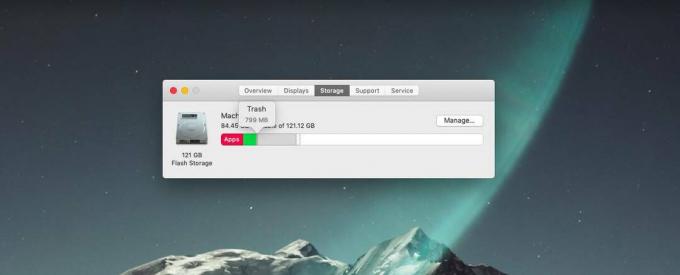
Näete mõnda funktsiooni, mille saate lubada oma Maci salvestusruumi haldamiseks, üks neist on „Tühjenda prügikast automaatselt”. Klõpsake selle kõrval asuvat nuppu Lülita sisse. Saate kinnitusteate, milles küsitakse, kas soovite prügikasti automaatselt tühjendada. Klõpsake selle teate suvandil Lülita sisse ja kõik failid, mis on prügikastis olnud rohkem kui 30 päeva, kustutatakse automaatselt.

Leidja eelistused
Selle automaatse failide kustutamise funktsiooni prügikasti jaoks saate ka Finderi eelistustest sisse lülitada. Klõpsake menüüribal Finder ja valige Preferences. Minge vahekaardile Täpsemalt ja näete valikut nimega „Eemalda üksused prügikastist 30 päeva pärast”. Luba see ja failid, mis on prügikastis olnud enam kui kuu, eemaldatakse perioodiliselt.
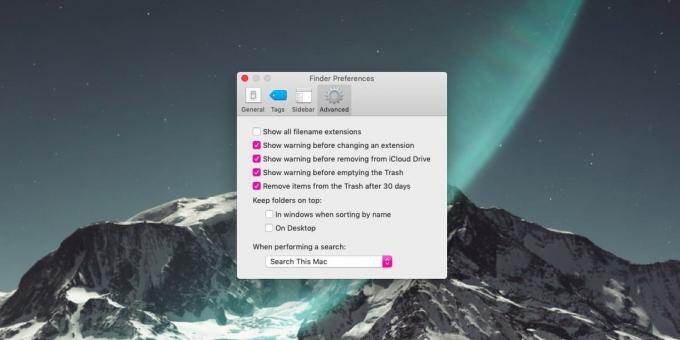
See on hea viis Mac'i salvestusruumi optimeerimiseks sõltumata sellest, kas teil on SSD või HDD. Peaksite oma Macis reguleerima teisi asukohti, kus kipute faile lihtsalt alla laadima, nt kausta Allalaadimised. Kausta Allalaadimised sarnast võimalust pole, aga saate töö tegemiseks kasutage Automatori toimingut. Protsess ei ole nii elegantne kui prügikast, kuid see töötab ja töötab seda suvalisse kausta.
Kui olete Windows 10 kasutaja, kes otsib sama asja, siis on olemas sarnane funktsioon, mille saate sisse lülitada kui kasutate Storage Sense'i.
otsing
Viimased Postitused
Ruudustik: saate rakenduse Windowsi otseteede abil igasse ekraaninurka kinnitada [Mac]
Divvy on Maci jaoks väga populaarne rakenduste aknahaldur, mis maks...
NVALT: märkmete loomine, linkimine, sünkroonimine ja krüptimine mitme seadme vahel [Mac]
Rakendus Stickies Macis on funktsioonide osas paljas luust ja see e...
MindNode: lihtne mõtete kaardistaja teie väikesemahuliste plaanide jaoks [Mac]
Tõeliselt hea idee taga võib olla tõesti hästi läbimõeldud plaan võ...

![Ruudustik: saate rakenduse Windowsi otseteede abil igasse ekraaninurka kinnitada [Mac]](/f/9f130abcd850e61b6c4769bfe1d01f8d.jpg?width=680&height=100)
![NVALT: märkmete loomine, linkimine, sünkroonimine ja krüptimine mitme seadme vahel [Mac]](/f/f8ab5ffb379bc6067ef5edad09252be1.png?width=680&height=100)
![MindNode: lihtne mõtete kaardistaja teie väikesemahuliste plaanide jaoks [Mac]](/f/26053d4dca0c046b607632263f1d3536.png?width=680&height=100)